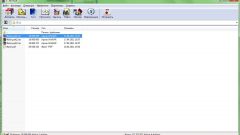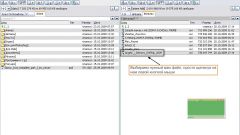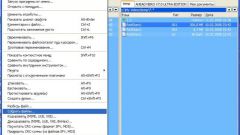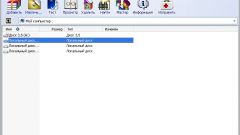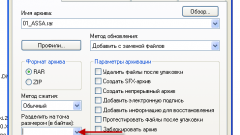Вам понадобится
- Программа 7z.
Инструкция
1
Скачайте программу 7z с сайта http://www.7-zip.org/download.html. Выберите версию вашей операционной системы и подходящий формат файла. Нажмите кнопку Download. Запустите скачанный файл после завершения загрузки. Выполните установку компонентов программы, выбрав нужные параметры ее работы.
2
Разрезать готовый архив можно двумя способами. Сначала попробуйте извлечь все файлы из архива. Лучше создать для этого специальную папку. Это упростит дальнейшую работу с архиватором. Кликните правой кнопкой мыши по архиву и выберите пункт 7z. В развернувшемся окне укажите пункт «Распаковать». После запуска меню программы 7z выберите предварительно созданную папку.
3
Теперь кликните правой кнопкой мыши по каталогу, в который вы распаковали файлы архива. Наведите курсор на пункт 7z и кликните по пункту «Добавить к архиву». Дождитесь запуска меню архиватора. Введите в первое поле название будущего архива.
4
Найдите графу «Разбить на тома». Выберите из предложенных вариантов размер будущих элементов архива. Укажите собственное максимальное значение размера архива, если это необходимо. Помните о том, что размер задается в байтах.
5
Нажмите кнопку Ok и дождитесь создания нового разделенного архива. Для упрощения процесса деления архива кликните по нему правой кнопкой мыши и выберите пункт «Добавить к архиву» в меню 7z.
6
Введите необходимые параметры, как это описано выше, и нажмите кнопку Ok. При работе с несколькими элементами архива нужно быть крайне аккуратными. Отсутствие хотя бы одного файла может привести к тому, что вы не сможете корректно соединить архив в единое целое. Обычно это делает невозможным считывание всей информации, находящейся внутри архива. Гораздо безопаснее самостоятельно распределить файлы и создать несколько архивов.
Видео по теме